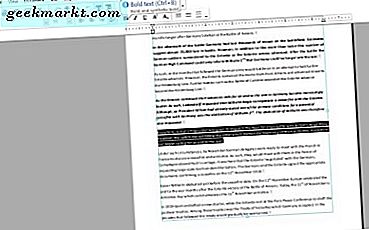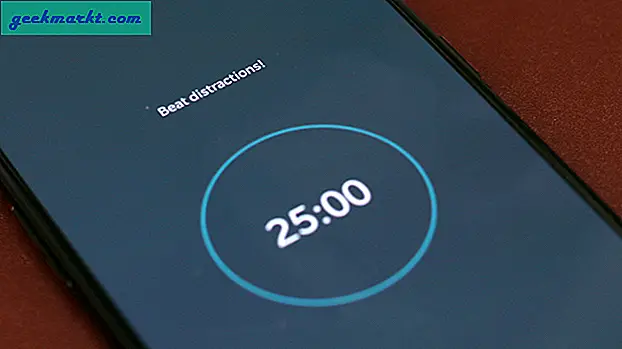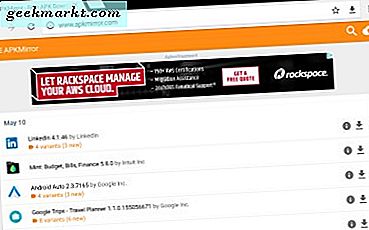
En af de friheder, der leveres af Android over andre mobile operativsystemer som iOS, er evnen til at installere apps fra uden for Play Butik. Selvom det rejser sikkerhed og piratkopiering bekymringer på platformen, giver det også flere fordele: du behøver ikke vente på opdateringer for langsomt at rulle ud over Play Butik, du kan installere apps på din telefon, som Google ikke vil stilles til rådighed i deres egen butik, og du kan bruge apps, der har vilkårlig hardware begrænsninger til bestemte enheder. Du kan endda installere tredjeparts appbutikker, som Amazonas, på enhver telefon eller tablet efter eget valg.
For at installere en app uden for Play Butik har du brug for en fil kaldet "APK" eller Android-pakkepakke. Hvis du tidligere har brugt en Windows-pc, skal du tænke på en .apk-fil som Android version af en .exe-fil på dit skrivebord eller din bærbare computer. For Mac-brugere svarer de til en .dmg-fil. Ligesom enhver computer vil Android tage APK-filen, udpakke softwaren og installere den applikation, der skal bruges, ligesom om den var blevet downloadet og installeret fra Play Butik.
For at få ekstra sikkerhed sendes ikke Android-enheder med evnen til at installere apps fra eksterne kilder, som ikke tilbydes af Google. Men hvis du har fundet en app, du gerne vil installere, eller du ikke vil vente på, at en opdatering ruller ud over Play Butik, så er det nemt og nemt at installere APK-filer i Android.
Trin 1: Aktivér APK-installation på Android

Du behøver ikke root adgang eller en ulåst bootloader for at opnå dette. Hvis du tænker på Android's tredjepartsapp-evner, er det lige så nemt at dykke ind i indstillinger, så længe du ved, hvor du skal se. Så åbner din indstillingsmenu ved enten at klikke på indstillingsgenvejen i din notifikationsbakke eller åbningsindstillinger via din app-skuffe. Når du er inde i indstillingerne, vil du rulle hele vejen ned til bunden af din indstillingsmenu og klikke på "Sikkerhed". Hvis du ikke kan finde sikkerhedsindstillingen, skal du bruge søgefunktionaliteten i indstillingerne og skrive " Sikkerhed. "Det skal returnere dig med sikkerhedsmenuen.

Sikkerhedsmenuen kan virke lidt skræmmende til at begynde med. Der er masser af muligheder her, der kan virke lidt forvirrende for nyere Android-brugere. Ingen bekymringer - bare rul ned til "Ukendte kilder" markering under "Enhedsadministration." Du får se omskifteren for at aktivere indstillingen er for øjeblikket deaktiveret. Når du klikker på indstillingen, modtager du en popup-meddelelse, der advarer om, at "din [enhed] og dine personlige data er mere sårbare over for angreb fra apps fra ukendte kilder." Vi vil behandle lidt mere, hvad det betyder nedenfor, men for nu klikker du på OK. Popup'en forsvinder, og du vil se, at kontakten er aktiveret. På dette tidspunkt kan du vende tilbage hjem; du er færdig med at knuse rundt i indstillingerne.

Trin to: Downloading APKs Online
Som lovet, lad os tage elefanten i rummet: tredjeparts APK'er kan være farlige og usikre. En af fordelene ved at downloade apps udelukkende fra Play Butik er at kunne vide og stole på, at APK er blevet underskrevet af Google. Mens Play Butik er blevet ramt med malwareangreb i fortiden, er det langt og sikkert den sikreste måde at installere apps på Android på. Det er åbenbart ikke at installere tilfældige APK'er online. Der er mange websteder online, der lover betalte apps gratis, og selvom nogle af disse websteder er legitime, vil du ikke risikere at løbe. I stedet for, hvis du søger at installere APK'er uden for Play Butik, anbefaler vi at bruge websteder, der er kendt for at være kilder til kvalitets APK-upload, som APKMirror og APKPure. Disse websteder er uændrede APK'er af gratis downloads, og vises, når hver app er underskrevet af producenten. Specielt APKMirror bruges ofte blandt XDA og modding publikum til at installere nyere versioner af apps, før de rammer Play Butik.

For at downloade en APK kan du enten navigere til kilden til APK'en selv på din enhed, eller du kan downloade filen på din computer og overføre den til din telefon eller tablet, som om du ville have en anden fil. Nogle websteder, som APKMirror, tilbyder en QR-kodetjeneste, du kan scanne med din telefon, for automatisk at navigere din enhed til downloadwebstedet. Når du har fundet download-siden, skal du klikke på "Download APK" for at gemme filen til dit system. Du vil gerne sikre, at filen du downloadede ender i .apk. Hvis du har downloadet et .zip eller en anden filtype, kan det være farligt, og du vil være bedst for at undgå at bruge denne download. Hvis du har fastslået, at din fil er sikker (på egen risiko), kan du trykke på filen enten i din meddelelsesbakke eller hvor du har gemt den inde i din filbrowser.

Trin tre: Installation af en APK
Åbning af filen viser en installations popup, der viser, hvad appen får adgang til. Vær opmærksom på denne skærm. Hvis du installerer en app, der ikke eller ikke behøver adgang til systemarkitektur, spørger den om (som en lommeregnerapp, der beder om adgang til dine kontakter eller kamera), skal du annullere installationen. du har måske en malware-inficeret app. Andre apps, som Snapchat i mit eksempel, bliver nødt til at bede om snesevis af tilladelser til at fungere korrekt. Hvis noget virker mistænkeligt, bør du undgå installationen.

Når du har fastslået APK'en for at være sikker på grundlag af de tilladelser, der kræves fra appen, kan du klikke på "Installer" for at fuldføre installationen. De fleste apps installeres i løbet af få sekunder, men apps, der er større i størrelse, kan tage lidt længere tid. Når appen er færdig installeret, vil du se en stor meddelelse om, at installationsprocessen er færdig, og du kan klikke på "Udført".

Hvis du vender hjem, vil du se, at appen har dukket op i din app-skuffe. Herfra fungerer appen som enhver anden applikation med en undtagelse: du modtager ikke opdateringer via Google Play Butik til den app, du har installeret. Hvis du har brug for at opdatere en app, vil du gerne finde en nyere APK-version, og installere den. Det overskriver den aktuelle variant af appen med den nye. Opdateringer installeres på samme måde som normale apps gør gennem denne proces.

***
Som vi har angivet, er der mange grunde til at installere tredjeparts hentede applikationer på din telefon eller tablet. De kan være en fantastisk måde at teste nye apps endnu ikke på Play Butik, eller betaversioner af eksisterende apps. Nogle apps er langsomme for at udrulle opdateringer til brugere, og nogle applikationer er begrænset til bærer- eller hardwarevarianter. Tredjepartskilder er en fantastisk måde at omgå disse begrænsninger for at installere en app, der traditionelt ikke ville fungere på den enhed, du bruger. Alligevel er disse apps ikke uden deres eget privatliv og sikkerhed bekymringer; den vigtige del af installationen af APK'er fra online-kilder er at huske at bruge sund fornuft. Hvis en app er revnet, ændret eller beder om tilladelser, der synes at være almindelige, skal du undgå at installere appen. Så længe du holder fast i sikre kilder, vil du opdage, at installering af APK'er er en god tilbagesendelse, hvis den ønskede applikation ikke er i Play Butik endnu - eller værre, hvis den ikke er tilgængelig på din enhed. Installation af APK'er er et af de funktioner, der gør Android til det mobile OS valg af så mange - friheden til at installere de apps, du vil have på din enhed, ubegrænset til vilje fra producent eller carrier begrænsninger.